Юрий Зозуля - Компьютер на 100 %. Начинаем с Windows Vista
- Название:Компьютер на 100 %. Начинаем с Windows Vista
- Автор:
- Жанр:
- Издательство:046ebc0b-b024-102a-94d5-07de47c81719
- Год:2008
- Город:Санкт-Петербург
- ISBN:978-5-388-00129-0
- Рейтинг:
- Избранное:Добавить в избранное
-
Отзывы:
-
Ваша оценка:
Юрий Зозуля - Компьютер на 100 %. Начинаем с Windows Vista краткое содержание
Если вы только приступили к освоению азов компьютерных технологий, если вы пока еще задумываетесь, прежде чем нажать какую-либо клавишу на клавиатуре, если вы поминутно опасаетесь забыть, как запустить нужную вам программу, как отредактировать текстовый документ, как найти потерявшийся файл, – эта книга для вас. Прочитав ее, вы освоите работу в операционной системе Windows Vista, с программами из пакета Microsoft Office 2007, а также научитесь преодолевать сбои в работе вашего компьютера.
Компьютер на 100 %. Начинаем с Windows Vista - читать онлайн бесплатно ознакомительный отрывок
Интервал:
Закладка:
Подведение итогов
Вопросы для проверки
□Для чего нужна Панель управления?
□Кто имеет право изменять параметры учетных записей?
□Какие действия запрещены пользователям с обычной учетной записью?
□Для чего используется контроль учетных записей пользователей (UAC)?
□Может ли пользователь с правами администратора получить доступ к защищенным личным файлам другого пользователя?
При наличии подключения к Интернету вы не только получаете доступ к огромным объемам информации, но и подвергаете ваш компьютер риску быть атакованным хакерами, получить вирус или шпионскую программу. Оградит от подобных неприятностей комплекс средств обеспечения безопасности, входящий в состав WindowsVista, с работой которых вы ознакомитесь в следующем уроке.
Урок 8.2. Средства безопасности Windows Vista
Центр обеспечения безопасности
Центр обеспечения безопасности Windowsслужит для контроля и настройки основных компонентов безопасности системы – брандмауэра, автоматического обновления, защиты от вирусов и вредоносных программ, параметров безопасности Internet Explorer и контроля учетных записей пользователей. Если хотя бы один из указанных элементов перестанет отвечать требуемым условиям, в области уведомлений появятся значок безопасности и соответствующее сообщение (рис. 8.7).
Окно Центра обеспечения безопасностиможно открыть с помощью команды Пуск ► Панель управления ► Безопасность ► Центр обеспечения безопасности.В левой части окна содержатся значки для настройки отдельных компонентов безопасности и ссылки на справочные ресурсы, а в правой – группы параметров безопасности (рис. 8.8). Рассмотрим использование основных компонентов безопасности Windows подробнее.

Рис. 8.7.Сообщение Центра обеспечения безопасности
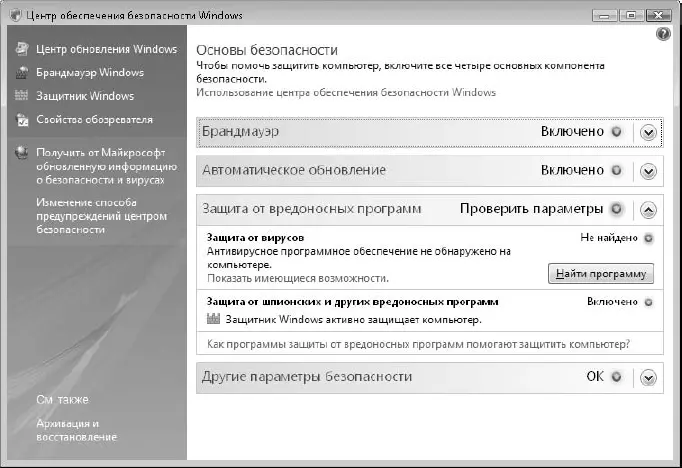
Рис. 8.8.Окно Центра обеспечения безопасности
Брандмауэр
Брандмауэр служит для защиты компьютера от несанкционированного доступа через локальную сеть или Интернет. По умолчанию брандмауэр включен; если его отключить, система безопасности Windows Vista выдаст предупреждение (см. рис. 8.7). Если компьютер подключен к Интернету, то отключать встроенный брандмауэр настоятельно не рекомендуется. Это можно сделать, только если используется брандмауэр сторонних разработчиков.
Включенный брандмауэр, как правило, не вызывает проблем в работе системы и приложений, но иногда может заблокировать обмен данными по сети для некоторых нужных программ. При блокировке может появляться окно (рис. 8.9), кнопки которого имеют следующее назначение.
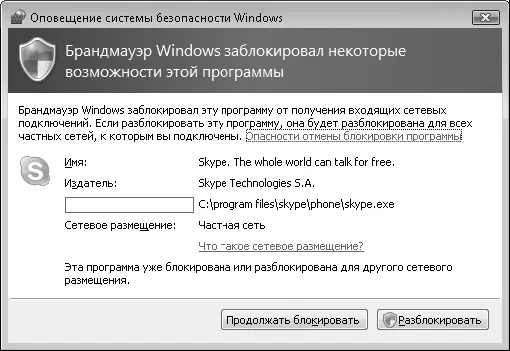
Рис. 8.9.Предупреждение при блокировке программы брандмауэром
□ Продолжать блокировать.Программа будет добавлена в список исключений, и для нее будет установлен запрет на использование сети. При повторном запуске приложения оно будет заблокировано автоматически без появления диалогового окна. Программа также будет заблокирована, если просто закрыть окно с предупреждением.
□ Разблокировать.После подтверждения в окне UAC программа будет добавлена в список исключений и ей будет разрешено использование сети. После разблокировки повторные предупреждения появляться не будут.
Разблокировать приложение можно только в случае, если оно действительно нуждается в обмене данными по сети. Это могут быть утилиты обмена мгновенными сообщениями, сетевые средства управления и администрирования, сетевые компьютерные игры и некоторые другие приложения.
Автоматическое обновление
Современные операционные системы – сложные программные продукты, и хакерам удается найти их слабые места, позволяющие получить контроль над компьютером. Когда об этом становится известно программистам из Microsoft, выпускается обновление системы, ликвидирующее уязвимое место.
Своевременное обновление Windows Vista позволит защититься от взлома любого из известных слабых мест операционной системы. В процессе установки Windows Vista предлагается включить автоматическое обновление. В этом случае на сайте Microsoft будет периодически проверяться наличие обновлений, которые будут устанавливаться автоматически.
Для управления и настройки автоматического обновления используется Центр обновления Windows(рис. 8.10), который можно открыть с помощью команды Пуск ► Панель управления ► Безопасность ► Центр обновления Windows.
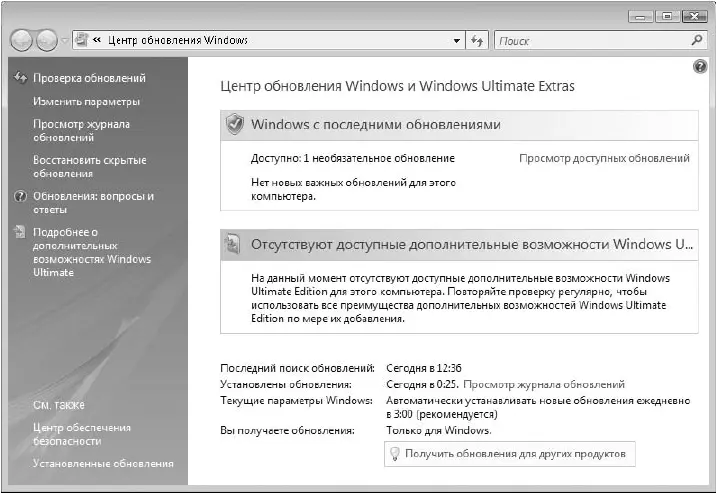
Рис. 8.10.Центр обновления Windows Vista
С помощью ссылки Проверка обновленийв левой части окна можно запустить немедленную проверку обновлений. После завершения проверки щелкните кнопкой мыши на ссылке Просмотр доступных обновленийи отметьте флажками те, которые хотите установить, и нажмите кнопку Установить.Увидеть список уже установленных обновлений можно, перейдя по ссылке Просмотр журнала обновлений.
Защитник Windows
За последние годы значительно увеличилось количество программ, доступных для скачивания из Интернета. Среди них встречаются те, в которых встроены скрытые возможности для кражи паролей, рассылки спама с вашего компьютера и выполнения других несанкционированных действий. Для борьбы с вредоносными приложениями в Windows Vista имеется встроенная антишпионская программа Защитник Windows(Windows Defender). По умолчанию она запускается автоматически и работает в фоновом режиме. Для выполнения принудительной проверки системы или изменения параметров защиты запустите Защитник Windowsс помощью команды Пуск ► Все программы ► Защитник Windows(рис. 8.11).
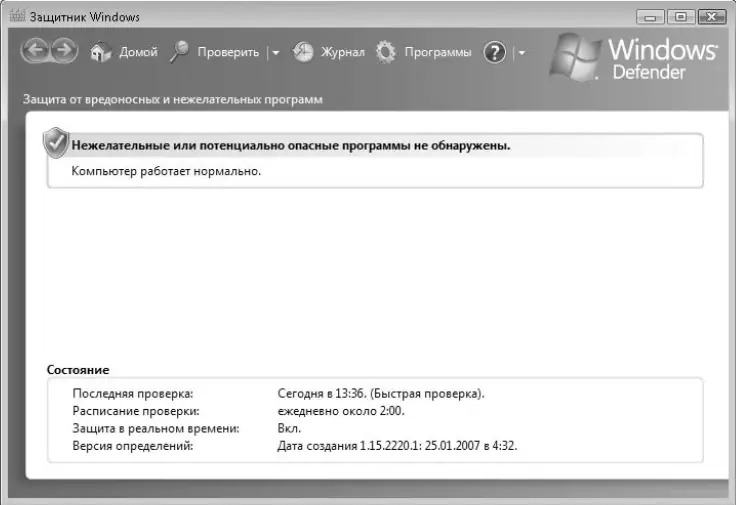
Рис. 8.11.Защитник Windows
По умолчанию Защитник Windowsбудет выполнять автоматическую ежедневную проверку системы в два часа ночи. Для запуска проверки вручную щелкните кнопкой мыши на стрелке рядом с кнопкой Проверить.В появившемся меню можно выбрать один из трех вариантов проверки.
□ Быстрая проверка.Выполняется анализ наиболее важных системных объектов и поиск вредоносных программ в характерных местах.
Читать дальшеИнтервал:
Закладка:










